Résoudre et fermer des demandes
Ce document explique comment clôturer des requêtes dans Google Security Operations à l'aide de différentes options d'interface, y compris la page des détails de la requête, la file d'attente des requêtes (vues côte à côte et en liste) et la page Recherche. Il explique également comment afficher le contenu des demandes clôturées. Vous pouvez fermer une demande une fois qu'elle est résolue.
Clôturer une demande
Vous pouvez fermer une demande une fois qu'elle est résolue. Vous pouvez le faire depuis les emplacements suivants :
- Pour un seul cas, utilisez la page des détails du cas (menu du haut).
- Pour plusieurs demandes, utilisez les actions groupées depuis l'un des emplacements suivants :
- Vues Côte à côte ou Liste sur la page Demandes
- la page Recherche
- Point de terminaison de l'API
Clôturer une seule demande depuis la page d'informations sur la demande
-
Ouvrez la demande que vous souhaitez fermer, puis cliquez sur
 Fermer la demande.
Fermer la demande. - Dans la boîte de dialogue Fermer la demande, sélectionnez un motif et une cause racine valides pour fermer la demande, puis saisissez des commentaires supplémentaires. Ces commentaires seront publiés sur le mur de la demande.
- Cliquez sur Fermer.
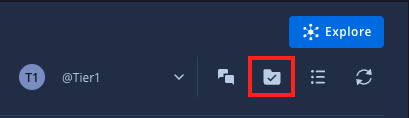
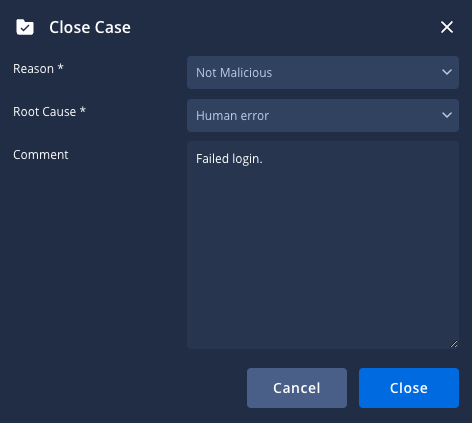
Fermer plusieurs demandes à la fois
Lorsque vous gérez un grand nombre de demandes, choisissez une méthode qui correspond à votre workflow et au nombre de demandes que vous souhaitez clôturer.
Les consignes suivantes sont basées sur le nombre approximatif de demandes ouvertes dans votre file d'attente.
Pour un petit nombre de cas (entre 2 et 250)
Si vous avez un nombre raisonnable de demandes à clôturer (généralement entre 2 et 250, la plate-forme vous permettant d'en clôturer jusqu'à 50 à la fois depuis les pages Demandes ou Recherche), vous pouvez utiliser ces méthodes directement dans la plate-forme.
Depuis la file d'attente des demandes (vue côte à côte)
- Dans la file d'attente des demandes, cliquez sur
 Sélectionner plusieurs demandes.
Sélectionner plusieurs demandes. - Sélectionnez les cas à clôturer dans la file d'attente.
- Cliquez sur format_list_bulleted Fermer des demandes/Fusionner des demandes, puis sélectionnez Fermer des demandes.
- Dans la boîte de dialogue Clôturer la demande, sélectionnez un motif et une cause racine valides. Vous pouvez également saisir des commentaires à publier sur le mur de la demande.
- Cliquez sur Fermer.
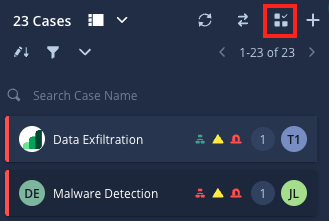
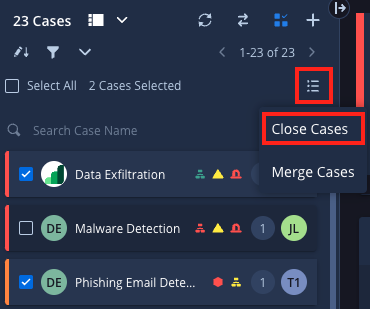
Depuis la file d'attente des demandes (vue Liste)
- Sélectionnez les cas à clôturer dans la file d'attente.
- Cliquez sur
 Fermer les demandes.
Fermer les demandes. - Dans la boîte de dialogue Clôturer la demande, sélectionnez un motif et une cause racine valides pour clôturer la demande, puis ajoutez des commentaires si nécessaire. Ces commentaires seront publiés sur le mur de la demande.
- Cliquez sur Fermer.

Depuis la page de recherche
- Accédez à la page Recherche.
- Appliquez des filtres pour trouver les demandes pertinentes que vous souhaitez clôturer.
- Dans les résultats de recherche, sélectionnez les demandes que vous souhaitez fermer.
- Cliquez sur Menu, puis sélectionnez Fermer la demande.
- Dans la boîte de dialogue Clôturer la demande, sélectionnez un motif et une cause racine valides. Vous pouvez également saisir des commentaires à publier sur le mur de la demande. Cliquez sur Fermer lorsque vous avez terminé.
Pour un nombre moyen de cas (entre 250 et 2 000)
Pour un nombre de demandes plus important, mais toujours gérable (généralement entre 250 et 2 000, l'API permettant la suppression par blocs de 50 par requête), utilisez le point de terminaison d'API suivant pour clôturer les demandes de manière groupée :
/api/external/v1/cases-queue/bulk-operations/ExecuteBulkCloseCase
Pour un grand nombre de cas (plus de 2 000)
Si vous devez clôturer un grand nombre de demandes (plus de 2 000), contactez l'assistance Google.
Afficher le contenu d'une demande clôturée
Pour afficher le contenu des demandes clôturées, procédez comme suit :
- Accédez à la page Recherche SOAR.
- Dans la section Filtre, sélectionnez État > Fermé.
- Cliquez sur Appliquer.
- Dans la liste des demandes clôturées, cliquez sur le numéro d'identification de la demande sélectionnée. Vous serez redirigé vers le contenu d'origine de la demande.
Vous avez encore besoin d'aide ? Obtenez des réponses de membres de la communauté et de professionnels Google SecOps.


